¿Está buscando una reseña / valoración de Events Calendar para ver si es el plugin de calendario de WordPress adecuado para usted?
Con este plugin, puedes mostrar todos tus próximos eventos en múltiples estructuras de calendario / disposición / diseño / plantilla. También puede organizar sus eventos mediante categorías y etiquetas, y crear perfiles detallados para todos sus organizadores y lugares.
En esta reseña / valoración del Calendario de Eventos, le ayudaremos a decidir si es el sistema de gestión de eventos adecuado para usted.
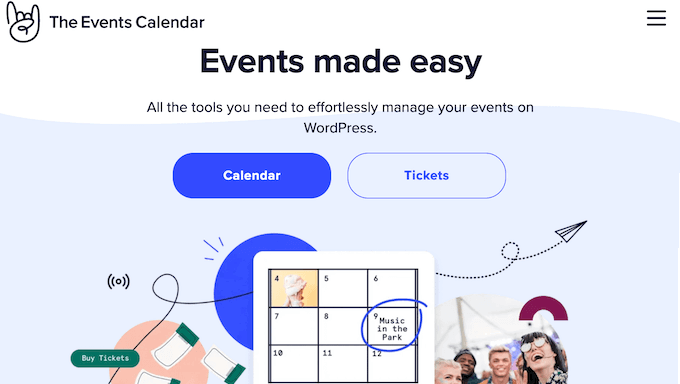
La reseña / valoración del Calendario de Eventos: ¿Por qué usarlo en WordPress?
El Calendario de Eventos es un popular sistema de gestión de eventos que le permite añadir eventos a su sitio web WordPress.
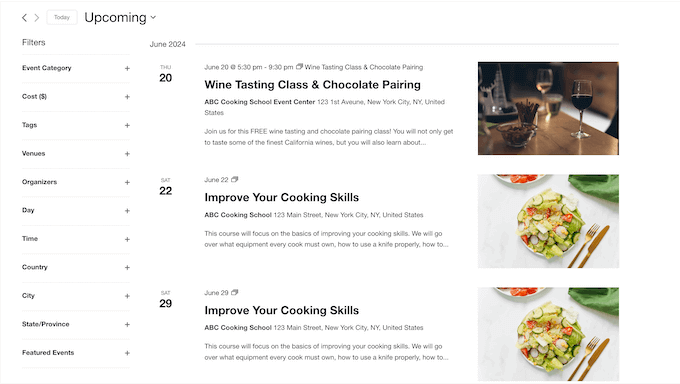
Además, puedes gestionar eventos que se celebren en distintas zonas horarias y lugares, e incluso mostrar Google Maps para tus eventos presenciales.
A medida que añades eventos a WordPress, puedes organizarlos mediante categorías y etiquetas.
Una vez hecho esto, puedes crear calendarios que muestren solo categorías y etiquetas específicas. Por ejemplo, puedes crear una página de destino para un seminario web en la que solo se muestren los eventos que tengan la etiqueta “seminario web”. Esto puede ayudar a los clientes potenciales y a los asistentes a encontrar lo que buscan, incluso si organizas un montón de eventos diferentes.
Si estás empezando o tienes un presupuesto limitado, puedes descargar la versión lite de El Calendario de Eventos desde WordPress.org.
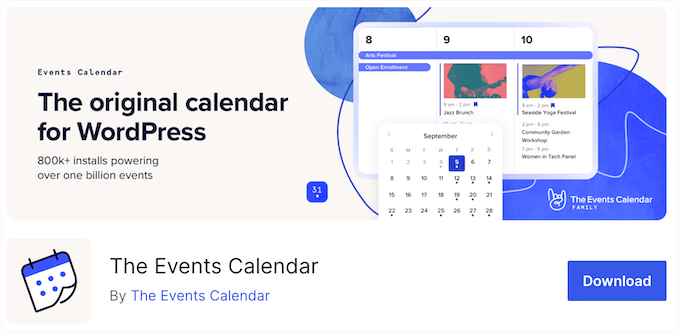
Con este plugin gratuito, puede crear eventos puntuales y mostrarlos en una vista de semana, día o lista fácil de usar.
Sin embargo, si quieres establecer eventos periódicos, tendrás que actualizarte al plugin premium. Esto también desbloquea vistas de calendario adicionales, incluyendo la vista de mapa, que muestra todos sus eventos en un mapa de Google.
Además, el plugin premium es compatible con Event Series. Esto le permite agrupar eventos relacionados, incluso si tienen diferentes organizadores, lugares o títulos. Por ejemplo, puedes organizar un evento o conferencia de un día de duración con sesiones en varios lugares, o un curso de formación en el que cada lección esté dirigida por un experto diferente.
La reseña / valoración del Calendario de Eventos: ¿Es el plugin de calendario adecuado para usted?
Con el plugin de calendario para WordPress adecuado, puedes promocionar todo tipo de eventos de una forma fácil de entender para la gente. Esto puede crear expectación en torno a tus sesiones, conseguir más asistentes e incluso hacer crecer tu negocio online.
Dicho esto, en esta reseña de Events Calendar veremos si es el plugin de calendario adecuado para ti.
1. Facilidad de uso
Es fácil empezar a usar el plugin Calendario de Eventos.
Para empezar, puedes instalarlo y activarlo, como cualquier otro plugin de WordPress. Una vez hecho esto, puedes dirigirte a los ajustes del plugin y realizar los cambios necesarios. Por ejemplo, puedes desactivar el estilo por defecto, elegir una plantilla, activar las vistas de eventos y mucho más.
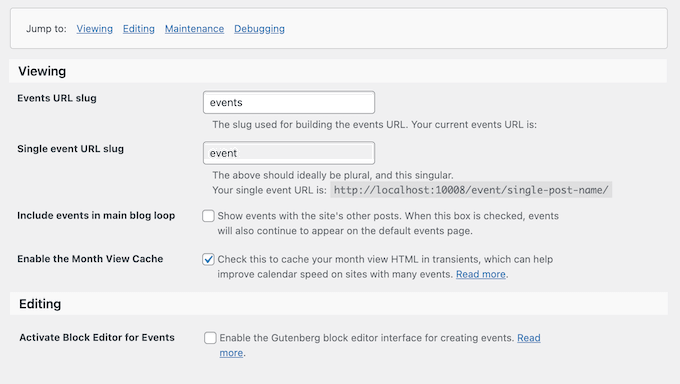
Hecho esto, ya estás listo para empezar a crear eventos. Calendario de Eventos se integra perfectamente con el editor de bloques de WordPress, por lo que puede crear un evento utilizando la interfaz de usuario familiar.
Aquí puedes escribir un título y una descripción, establecer una hora de inicio y de finalización, y mucho más. También puedes crear organizadores y sedes, y luego añadirlos a tu evento.
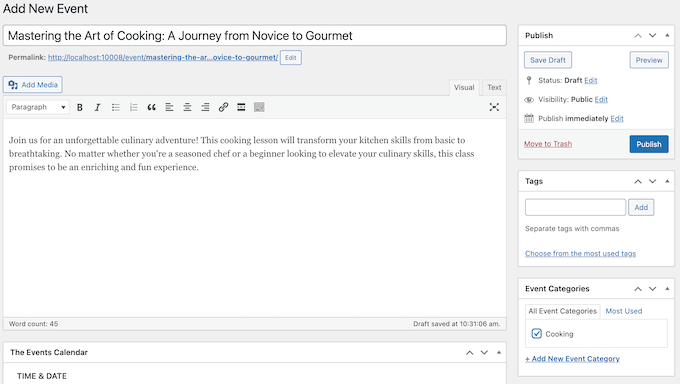
A continuación, puede añadir etiquetas y categorías para ayudar a los visitantes a encontrar los eventos que les interesan. Si organiza sus eventos de este modo, puede crear un calendario que muestre solo una categoría o etiqueta concreta.
Cuando estés satisfecho con cómo se ha establecido el evento, puedes seguir adelante y publicarlo. Simplemente repite este proceso para añadir un número ilimitado de eventos a tu sitio web WordPress.
2. Calendarios totalmente personalizables
El plugin Calendario de eventos es totalmente personalizable, por lo que puede ajustarlo para que se adapte perfectamente a su imagen de marca o tema de WordPress.
Para empezar, puedes hacer algunos ajustes sencillos en los ajustes del plugin. Por ejemplo, puedes controlar cuántos eventos muestra por página, cambiar el formato de fecha y hora, mostrar comentarios y añadir HTML personalizado.
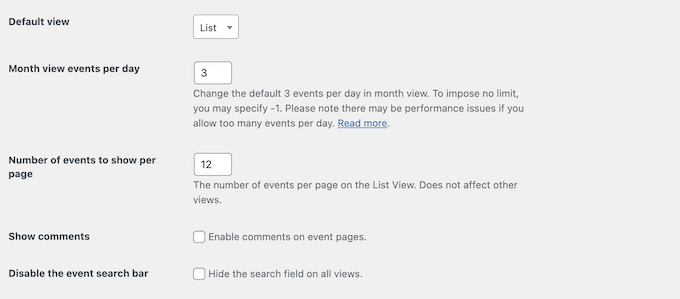
Además, el Calendario de Eventos se integra perfectamente con el Personalizador de WordPress, para que pueda realizar cambios utilizando una interfaz familiar.
Los usuarios más avanzados también pueden añadir CSS personalizado, ya sea a través del Personalizador de WordPress o utilizando un plugin de fragmentos de código.
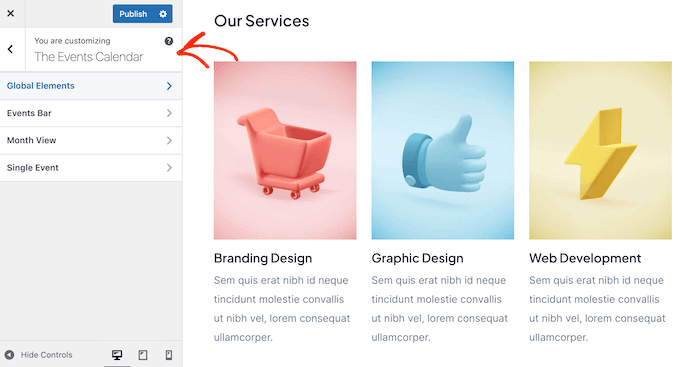
3. Múltiples vistas del calendario
El Calendario de Eventos viene con múltiples vistas que permiten a los asistentes explorar sus próximos eventos de diferentes maneras.
Para empezar, puedes establecer una vista por defecto, que los usuarios verán cuando lleguen por primera vez a esa página o entrada. Sin embargo, también puedes activar vistas adicionales, para que los visitantes puedan cambiar entre ellas.
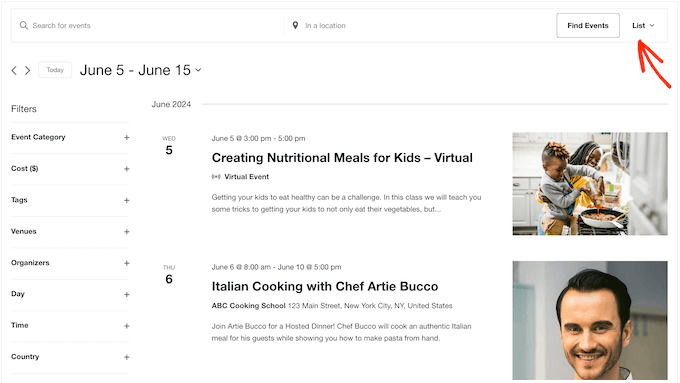
Para empezar, está la clásica vista por meses.
Muestra todas las actividades programadas para un mes completo, por lo que es una buena opción si ofreces muchos eventos diferentes.
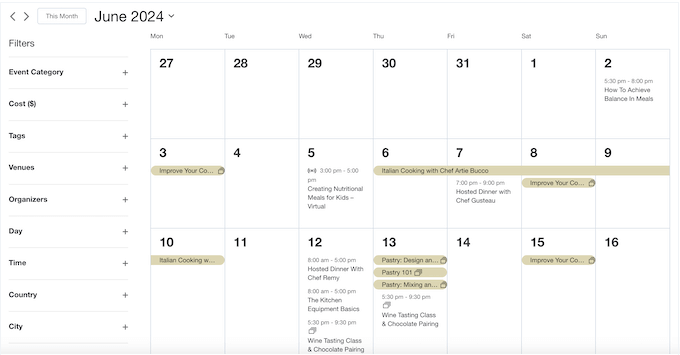
Yendo un paso más allá, está la Vista Semanal.
Puede ser una buena opción para promocionar eventos periódicos, como añadir clases semanales de gimnasia al sitio web de su gimnasio.

¿Organiza a menudo varios eventos en un mismo día? Por ejemplo, si tiene un negocio de viajes, puede ofrecer excursiones de un día con varias actividades.
En ese caso, la vista diaria muestra todos los acontecimientos que tienen lugar el mismo día.
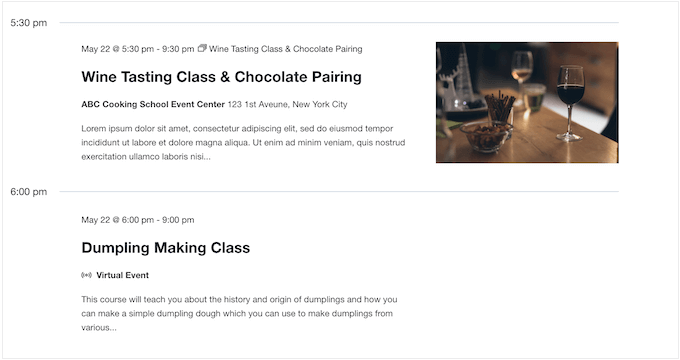
Si tiene un programa repleto de actos, es posible que los visitantes tengan que explorar su agenda.
En ese caso, la vista de lista puede mostrar una visión general de sus eventos, sin abrumar al visitante con demasiada información.

La imagen adecuada puede entusiasmar a los visitantes acerca de un evento y aumentar el número de asistentes. Por ejemplo, puede mostrar la atracción turística que se visitará, o el instructor famoso del evento.
Si es así, puedes activar la vista de fotos. Como su nombre indica, esto pone el foco principal en la foto del evento.
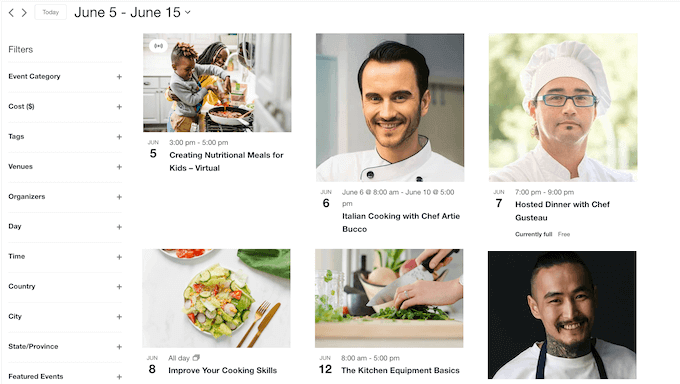
Si organiza eventos presenciales, los posibles asistentes necesitarán conocer la ubicación.
La buena noticia es que el Calendario de Eventos tiene una vista de mapa integrada que muestra todos tus eventos en un mapa de Google.
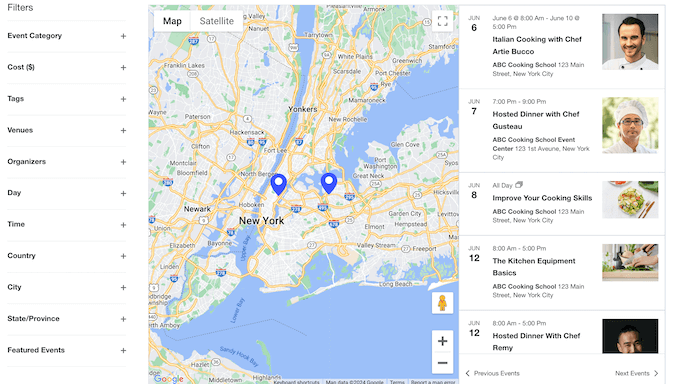
Por último, si desea ayudar a los visitantes a encontrar rápidamente los acontecimientos interesantes, puede utilizar la vista resumida.
Muestra el título, la fecha y la hora de cada acto, para que los visitantes puedan obtener la información esencial de un vistazo.
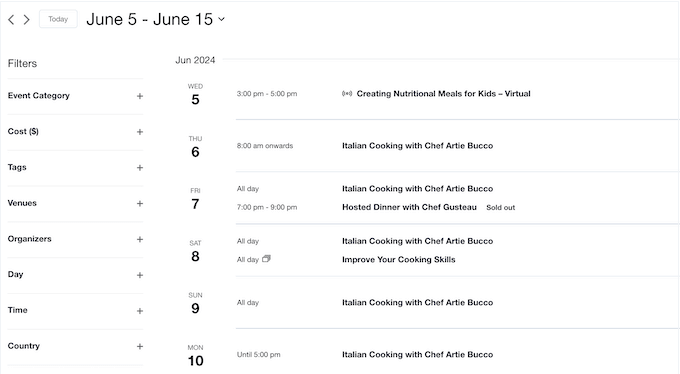
Como ya se ha mencionado, puede activar varias vistas al mismo tiempo.
Los visitantes pueden pasar de una a otra mediante un menú desplegable. Por ejemplo, pueden explorar sus ofertas utilizando la vista de resumen o de lista y, a continuación, cambiar a la vista por días para obtener más información.
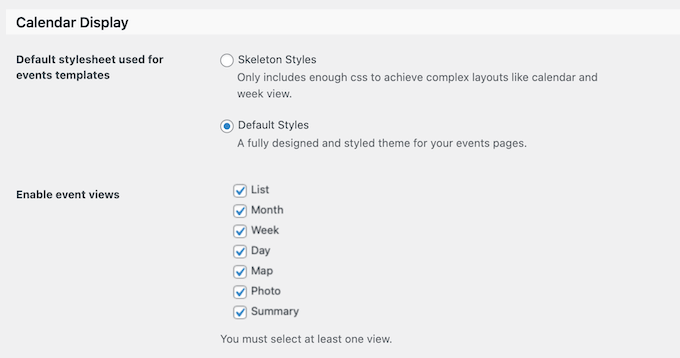
4. Gestione sus sedes y organizadores
Al crear un evento, tiene la opción de añadir sedes y organizadores.
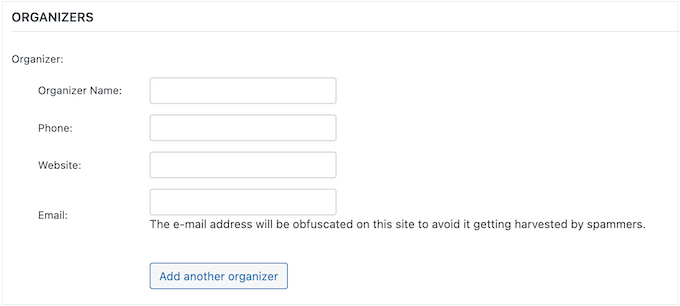
Yendo un paso más allá, puedes añadir información detallada de cada lugar y organizador, y luego mostrar esta información en tu sitio web de WordPress. Por ejemplo, puedes añadir la biografía y la foto de perfil del organizador, enlazar su sitio web y añadir su dirección de correo electrónico profesional.
Esto permite a los asistentes saber más acerca del organizador y decidir si quieren asistir a su acto.
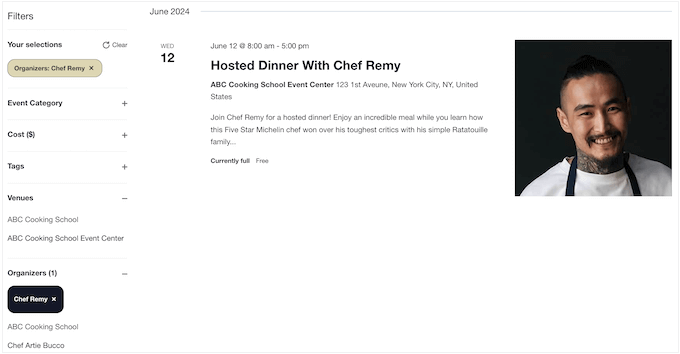
También puede añadir una dirección, un número de teléfono y una descripción de cada local. Incluso puede añadir un mapa de Google Maps para ayudar a los visitantes a encontrar la ubicación del local.
5. Destacar acontecimientos importantes
Algunos eventos pueden ser más importantes que otros. Por ejemplo, puede que quiera destacar las sesiones magistrales de su conferencia.
Con el Calendario de Eventos, puede convertir cualquier actividad en un evento destacado, simplemente marcando una casilla.
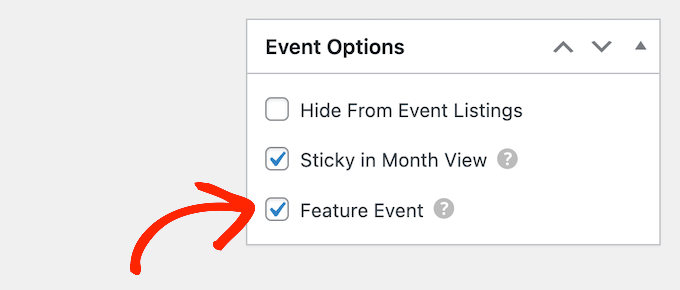
El evento destacado puede tener un aspecto ligeramente diferente, dependiendo de la Vista.
Como ejemplo, he aquí un evento destacado en la vista de lista.
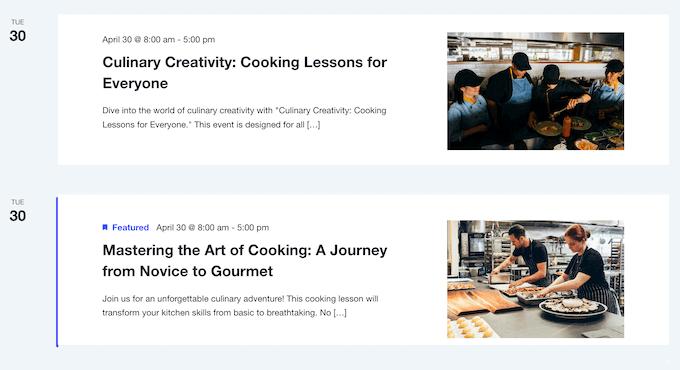
6. Crear eventos periódicos
¿Organiza eventos periódicos? Puede ser una reunión social mensual para todos los voluntarios de su organización sin ánimo de lucro, un seminario web semanal o una reunión periódica en el ayuntamiento.
Con El Calendario de Eventos, puedes establecer que los eventos se repitan diaria, semanal, mensual o anualmente.
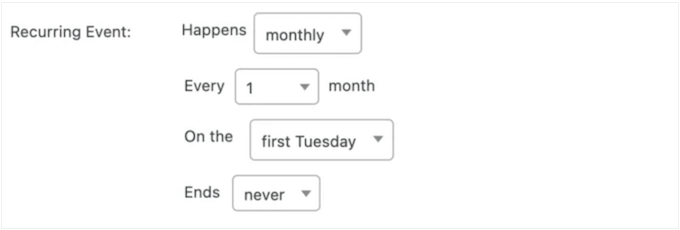
También puede añadir una fecha de finalización o establecer que el evento se repita para siempre.
A veces, un evento periódico puede no tener un patrón establecido. En ese caso, puede seleccionar el tipo de recurrencia “una vez” y, a continuación, añadir manualmente cada evento a la serie. Esto te da la libertad de elegir exactamente cuándo ocurrirá cada evento, sin que siga ningún tipo de patrón.
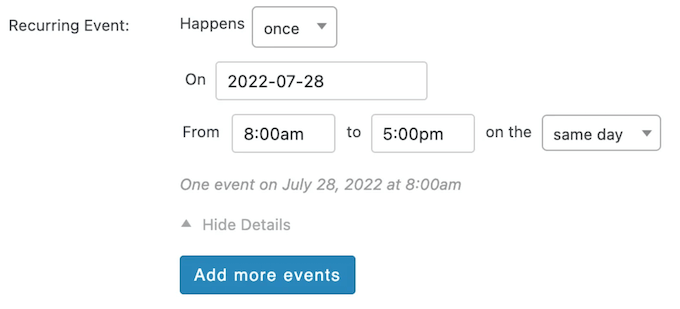
También puede excluir días o fechas dentro de un evento periódico, sin cambiar el patrón general. Por ejemplo, puede excluir una fecha concreta en la que el instructor esté de vacaciones.
7. Crear una serie de eventos
Al igual que los eventos periódicos, una serie es una colección de eventos relacionados. Sin embargo, los eventos periódicos deben tener el mismo título, descripción, lugar y organizador.
Por el contrario, los eventos de una serie pueden tener un título, una descripción, un lugar o un organizador diferentes. Por ejemplo, puede tener una serie de eventos relacionados que se celebren en varios lugares.
8. Es compatible con múltiples zonas horarias
¿Organiza eventos en varias zonas horarias? Por ejemplo, puede alojar actividades presenciales en varios lugares, o crear eventos virtuales dirigidos a personas de distintas zonas horarias.
El Calendario de Eventos te permite gestionar las zonas horarias de dos formas diferentes. Para empezar, hay un modo “Usar la zona horaria de todo el sitio en todas partes” que muestra todos los eventos en la zona horaria definida en los ajustes generales de WordPress.
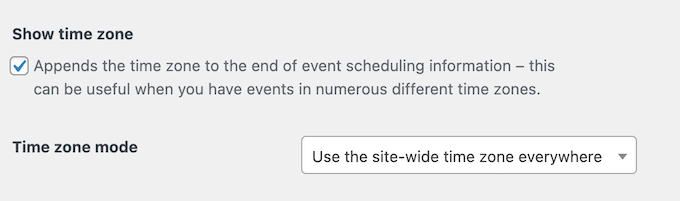
Alternativamente, existe el modo “Usar zona horaria manual para cada evento”. Esto le permite anular los ajustes generales de WordPress y establecer una zona horaria diferente para eventos específicos.
Esta puede ser una buena opción si usted aloja eventos en varios países, o si se dirige a zonas horarias específicas con sus eventos en línea. Por ejemplo, si programa un seminario web para su audiencia de EE.UU., puede que tenga sentido utilizar la zona horaria CT.
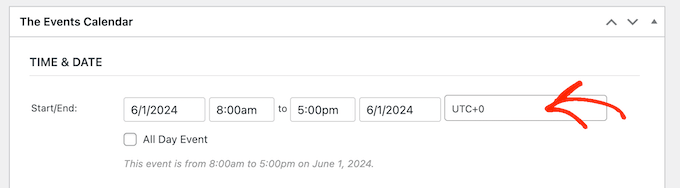
9. Añadir un calendario a cualquier entrada de página o área preparada para widgets
El calendario de eventos cuenta con un práctico widget que puedes añadir a cualquier página, entrada o zona preparada para widgets. Añadiendo el widget a una barra lateral o sección similar, puedes promocionar fácilmente tus eventos en todo un blog o sitio web de WordPress.
Este widget también es totalmente personalizable, por lo que puede mostrar eventos de una categoría específica, o acciones que tengan una etiqueta concreta. Incluso puedes crear varios calendarios y añadirlos a páginas y entradas concretas.
10. Apoyo comunitario y profesional
Dado que se integra perfectamente con el editor de contenido y el escritorio de WordPress, El Calendario de Eventos es muy fácil de usar. Sin embargo, a veces puedes necesitar un poco de ayuda extra para mostrar correctamente tus eventos.
En ese caso, hay una base de conocimientos a la que puedes acceder 24 horas al día, 7 días a la semana. En ella se tratan diversos debates, como la creación de eventos de varios días o cómo establecer redireccionamientos en el calendario.
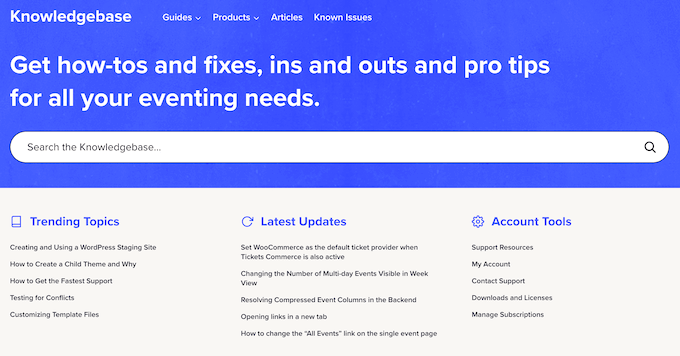
Además, hay un blog con consejos sobre cómo promocionar sus actos mediante boletines por correo electrónico, medios sociales y otras técnicas.
¿Prefieres ayuda personalizada? Si actualizas al plugin premium, también tendrás acceso a soporte profesional. Simplemente envía un tique / entrada y un miembro del equipo de Calendario de Eventos se pondrá en contacto contigo.
Para obtener más información acerca de cómo acceder al soporte, consulte nuestra guía sobre cómo solicitar y obtener correctamente el soporte de WordPress.
La reseña del Calendario de Eventos: Precios y planes
Si estás empezando o tienes un presupuesto limitado, puedes descargar la versión lite de Calendario de Eventos desde WordPress.org.
Con este plugin gratuito, puedes crear eventos únicos y mostrarlos en una vista de lista, mes o día. Incluso puedes activar varias vistas para que los asistentes potenciales puedan cambiar de estructura / disposición / diseño / plantilla.
Sin embargo, si desea desbloquear vistas adicionales, como las de fotos, asignaciones y resúmenes, tendrá que actualizarse al plugin premium.
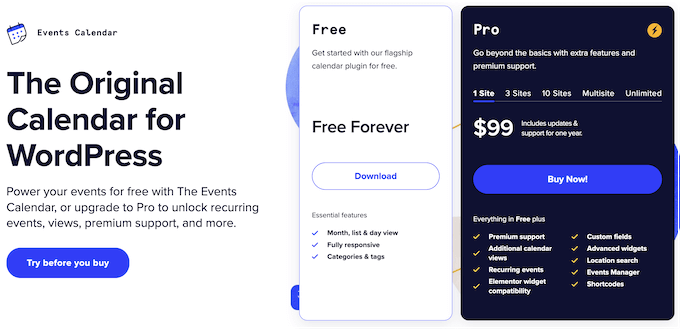
A diferencia de otros plugins de WordPress, todos los planes de Calendario de Eventos incluyen el conjunto completo de características. La principal diferencia, es el número de sitios donde se puede utilizar Calendario de Eventos:
- 1 sitio. Por 99 $, puede instalar Calendario de eventos en un solo sitio web, blog o tienda en línea.
- 3 sitios. Con un precio de $199, este plan le permite instalar Calendario de Eventos en hasta 3 sitios web. Dicho esto, esta es una buena opción si ejecuta varios sitios, como varios blogs de marketing de afiliados relacionados.
- 10 sitios. Por 399 $, puede utilizar este plugin en hasta 10 sitios web, blogs o mercados en línea de WordPress.
- Multisitio. ¿Tiene una red multisitio de WordPress? Con un precio de 399 $, este plan incluye un año de actualizaciones y soporte para una red multisitio de WordPress.
- Ilimitado. Por 799 $, puede instalar Calendario de Eventos en tantos sitios como desee. Dicho esto, Unlimited es una buena opción para las agencias de desarrollo de WordPress o desarrolladores independientes. Simplemente compre esta licencia y podrá usar Events Calendar en todos los sitios de sus clientes.
La reseña / valoración del Calendario de Eventos: ¿Es el plugin de calendario adecuado para usted?
Después de ver las características, soporte y precios, estamos seguros de que The Events Calendar es un gran plugin de gestión de eventos.
Con este plugin, puede crear tantos eventos, organizadores y lugares como desee y luego gestionarlos directamente en el escritorio de WordPress. A continuación, puede mostrar esta información en múltiples vistas de calendario, por lo que los visitantes pueden explorar sus próximos eventos con facilidad.
Esperamos que esta reseña de Events Calendar te haya ayudado a decidir si es el plugin de calendario adecuado para tu sitio web en WordPress. También puede marcar / comprobar nuestra guía sobre cómo crear un formulario de contacto en WordPress, o ver nuestra selección de expertos del mejor software de chat en vivo.
If you liked this article, then please subscribe to our YouTube Channel for WordPress video tutorials. You can also find us on Twitter and Facebook.



Calendario de eventos User Reviews
Please share your Calendario de eventos review to help others in the community.